この記事では、Lステップの初期設定について解説しています。
この記事は次のような方へおすすめです。
- これからLステップを始める方
- LINE公式アカウントとLステップの連携で躓いている方
この記事を読むメリットは次の2つです。
- LステップとLINE公式アカウントとの連携方法が分かる
- 不具合にも対応できる
参考までに、この記事を書いている僕の自己紹介をしておきます。
たくみ(この記事を書いている人)
僕は自動車部品メーカー勤務のサラリーマン副業ブロガーです。
このブログでは副業に関する様々な情報を紹介しています。
様々といっても、僕がやっていることしか紹介していませんが。笑
Lステップは僕がやっている副業の一つです。
ブログ運営で得たWebマーケティングスキルとLステップは非常に親和性が高く、稼ぐにはもってこいのツールです。
軽く僕のLステップ構築スキルを紹介しておきます。
下記は僕がポートフォリオとして作成した架空の美容サロンのLINEアカウントです。
(LINE公式アカウント:fulfilling life)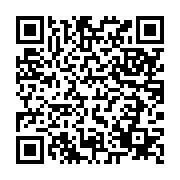
僕のブログで学んでいただければ、これぐらいの構築スキルは身に付きます。
もっとスキルを伸ばすための有益な情報も発信していくのでどんどん僕のブログで学習していってください!
それでは早速、掘り下げていきましょう!
LINE公式アカウントとLステップの連携方法!

当然、LステップはLINE公式アカウントがいないと成立しません。
なのでLステップとLINE公式アカウントを連携させる必要があるんですが、この連携作業が初めての方にはなかなか複雑に思えるのではないでしょうか?
今回は、Lステップを始めたばかりの方が迷うことなくスタートダッシュを切れるように「Lステップの初期設定」について解説していきます。
僕も初めての時は躓きました。(笑)
みなさんには躓いてほしくないので、僕が実際に躓いたポイントについても後で触れようと思います。
それでは、手始めに連携方法から解説していきましょう!
やることをまとめると、ザックリと次の5ステップに分かれます。
- 「channel ID」と「channel secret」をLステップへ共有する
- 「webhook URL」をLINE公式アカウントへ共有する
- LINE公式アカウントの挨拶・応答メッセージをOFFにする
- LINEログインチャネルをLステップへ共有する
「まだLINE公式アカウントもLステップもアカウントを開設していないよ!」という方は、こちらの記事を読み進める前にアカウント登録を済ませましょう。
そんな方は、下記記事でそれぞれのアカウント開設方法を解説していますので、ぜひ参考にしてみてください。

Lステップアカウントを解説すると下記のような画面が表示されます。これがLステップの初期設定画面です。
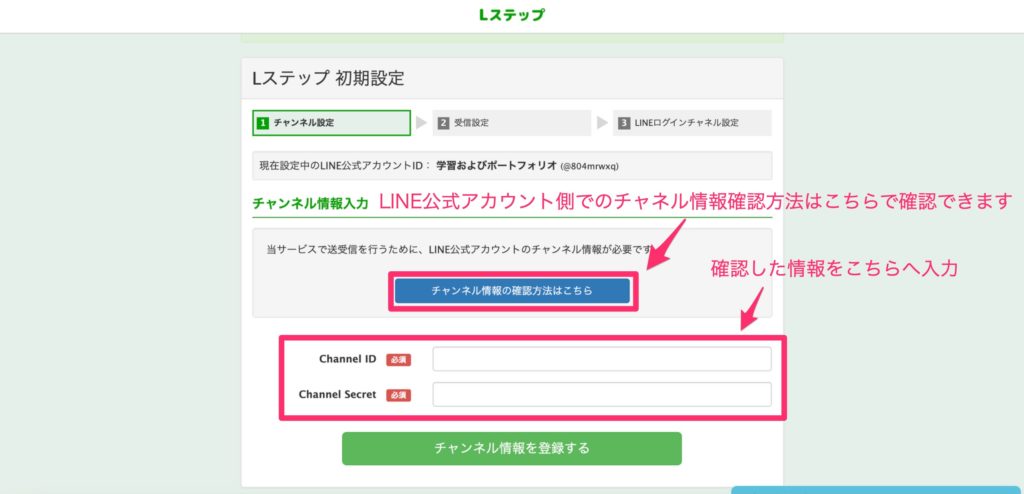
まずは「channel ID」と「channel secret」の入力を要求されるので、LINE公式アカウントを確認しましょう。
LINE公式アカウントの設定画面を開きましょう。

「Messeging API」を開くと「channel ID」と「channel secret」を確認できるのでコピーします。

Lステップの初期設定画面に戻り、コピーした情報をペーストします。
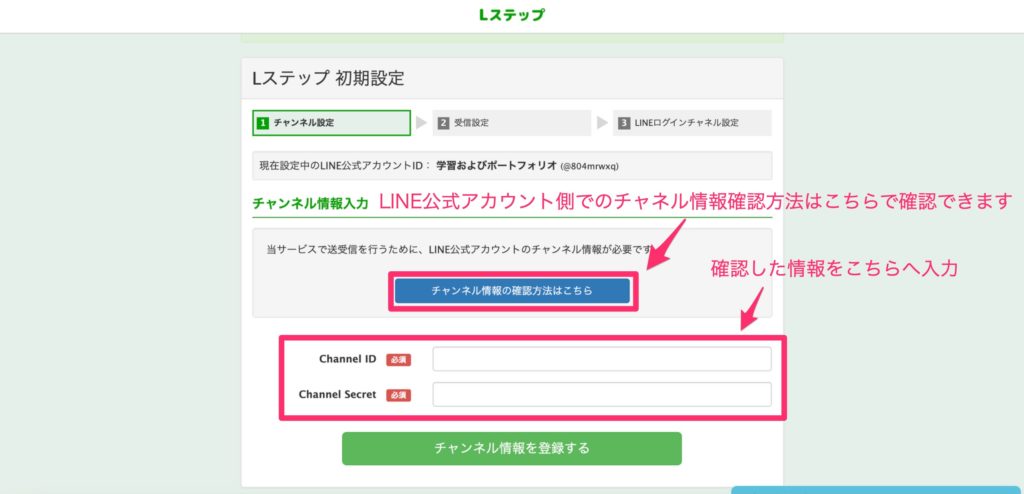
ペーストしたら「チャンネル情報を登録する」をクリックします。
次にLステップ側の「webhook URL」をLINE公式アカウント側へ共有します。
STEP1の画面から進めていくと、下記のように「webhook URL」をコピーできます。
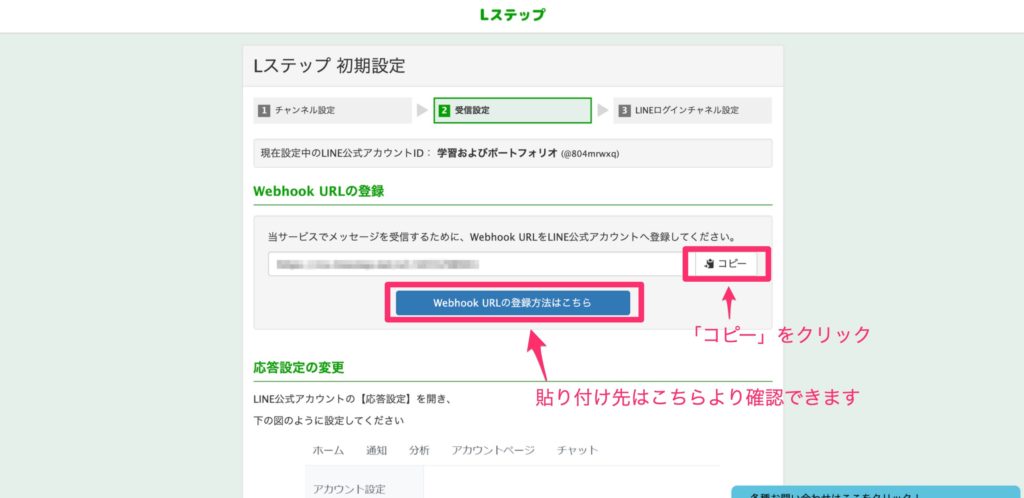
先程のLINE公式アカウントの設定画面へ戻り、コピーした「webhook URL」をペーストします。

これで「webhook URL」の設定は完了です。
メッセージ配信はLステップ側で管理するので、不具合が出ないようにLINE公式アカウント側を停止しておく必要があります。
LINE公式アカウントの設定画面の「応答設定」を開きます。

すると応答設定の項目が出てくるので、下記画像のように変更してください。

最後に、LステップがLINE公式アカウントにアクセスできるように「LINEログインチャネル」(ログイン情報)を渡します。
まずは「LINE Developer」にアクセスします。

LINE Developerを開いたらログインします。

LINE公式アカウント管理アカウントとして、普段利用しているLINEアカウントを使うことができます。
今回はLINEアカウントでログインしましょう。(実際にクライアントワークを請け負う場合は別途ビジネスアカウントを作成するようにしましょう。)

画面左のメニューからプロバイダをクリックすると、LINE公式アカウント開設の際に作成したプロバイダがあるはずです。

プロバイダをクリックすると管理画面が開くので、LINE公式アカウントのパネルをクリックします。

「チャネルID」、「チャネルシークレット」という項目があるのでそれぞれをコピーします。


最後にLステップ初期設定画面へペーストしたら完了です。
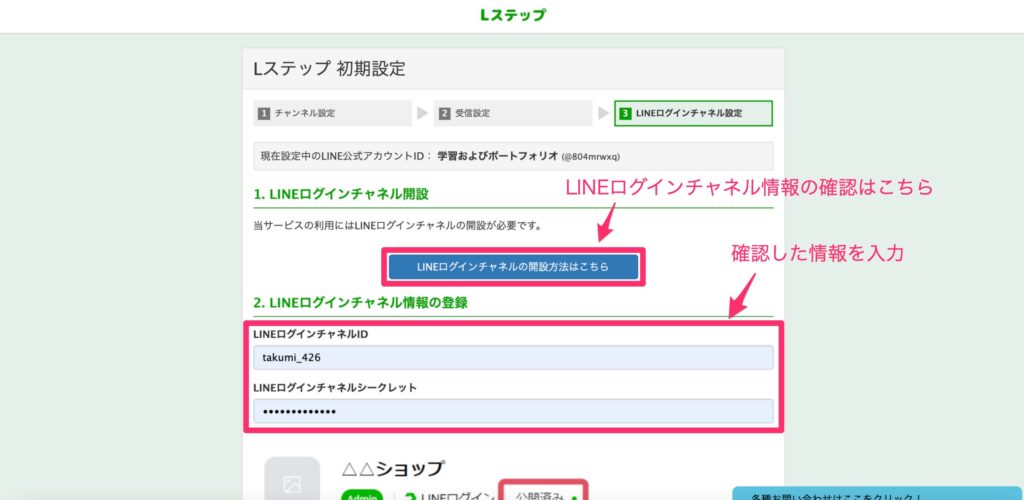
※画像はオートフィルで全く関係ないものが表示されているので、あまり参考にしないでください。
これでLINE公式アカウントとLステップの連携はバッチリです!バリバリと練習して腕を磨いていきましょう!
早速Lステップの練習をしてみたい!という方向けに下記記事でLステップ構築スキル獲得に向けたロードマップを紹介しているのでぜひ挑戦してみてください。

Lステップ連携が原因?よくある不具合

ここまでLステップとLINE公式アカウントの連携について解説してきましたが、この連携が原因でおこる不具合も結構あるんです。
恥ずかしながら、ここからは僕の実体験です。(笑)
どんな不具合を経験したかと言いますと。
- LINE公式アカウントの友だちがLステップに反映されない
- メッセージなどの送受信ができない
こんな感じで、始めたばかりの僕は途方に暮れていましたが、今では原因を突き止めて解決済みです。(きっともう引っかかることはないでしょう。)
これらの原因は次のような感じでした。
- Messaging APIの情報が間違っている
- 応答設定が間違っている
友だち数なんかのステータスがうまく反映されない場合は、大体「Messaging API」の情報が間違っています。メッセージなんかのコンテンツ配信だけがうまくいってない場合は、応答設定を疑うと良いでしょう。
ではそれぞれの対処法について簡単に紹介しておきます。
Messaging APIの情報が間違っている
LINE公式アカウント設定画面から「Messeging API」を開いて「channel ID」と「channel secret」を確認します。

続いて、Lステップの管理画面を開いてLINE公式アカウントの情報と合致しているか確認しましょう。

「Channel Secret」は確認できないので問答無用で更新してしまいましょう。
「Channel ID」が間違っている場合は変更できないので、運営に連絡するorアカウントを作り直すしかないです。ただしアカウントを作り直す場合は、LINE公式アカウントも作り直す必要があるので注意してください。
応答設定が間違っている
LINE公式アカウントの設定画面から「応答設定」を開きます。

すると応答設定の項目が出てくるので、下記画像のようになっているか確認してください。

不具合は解消できたでしょうか?
Lステップ公式マニュアルにも同じ不具合に対する対処が記載されているので、わかりにくい場合はそちらも確認してみてください。
まとめ

いかがでしたでしょうか?
ここまできてしまえば、あとはもりもり練習するだけです!当ブログでは他にもたくさんのLステップに関する情報を扱っているので参考にしてみてください。
下記記事でLステップスキルを身につけるためのロードマップを紹介しているのでぜひ読んでみてください。

いやいや、最短ルートで稼ぎたいよって方は、Lステップを学ぶ現状最高の環境を紹介しています。
間違いなく稼ぐための最短ルートですので、参考にしてみてください。








